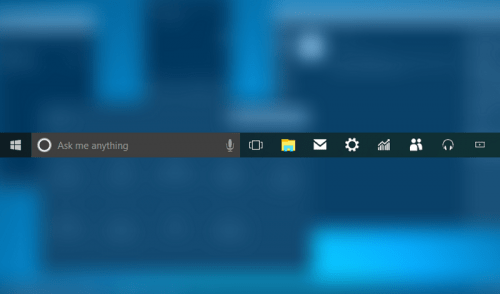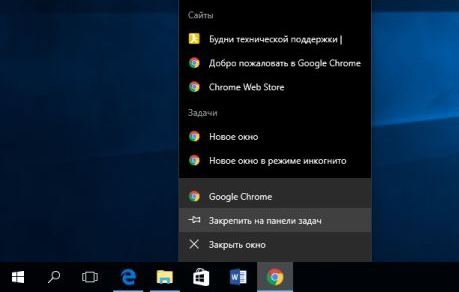Taskbar: основные возможности панели задач
Данная панель во всех версиях Windows 7, 8 и 10 вышла практичной, наполненной различными дополнительными возможностями.
Зачем нужна данная функция, когда есть рабочий стол? Посмотрите сами: открываем любое из предоставленных окошек, Рабочий стол со всеми значками – закрыт. А вот панель задач (таскбар) всегда остается перед «носом». Сколько бы не было открыто программ, приложений и окон, всегда есть возможность взаимодействовать с важными настройками.
Браузеры, Windows-магазин (откуда можно установить ряд программ), проводник (файловый менеджер), Поиск и Диспетчер задач.
Важно: если вам не нравится в данной панели кнопки и какие-то функции, тогда нажимаем правой кнопкой и снимаем соответствующие галочку.
Настройка панели задач
На панель можно мышкой перетащить любые значки с рабочего стола. В этом случае они станут кликабельными с панели задач. Если вы хотите навечно закрепить важный ярлык в таскбаре, тогда нажимаем правой кнопкой мышки на необходимый значок и выбираем «Закрепить на панели задач». Таким же образом можно убрать любой ярлык из панели задач, для этого нажимаем «Изъять значок программу» и она пропадет из таскбара.
Управление окнами
Таскбар тихо себе работает и никого не трогает. Как только понадобится, можно управлять работающими окнами приложений. Вы можете сворачивать окна, превращая их в невидимок. Для этого наводим мышкой в Панели задач на ярлык программы, появится миниатюрное окошко, с помощью которого даем команду. Так можно открывать и закрывать несколько окон.
Джамплисты
«Фишка» была придумана на Windows 7, но почему-то не стала пользоваться спросом. Разработчики не сдались и на «десятке» значительно доработали «Список переходов».
Посмотрите: для ряда софта доступны не только переходы, но и маленькие пульты управления. Что это дает? Вы можете ответить на звонок Skype или любого другого мессенджера, при этом поставить на паузу кино в плеере. Джамплисты встроены во многие элементы Windows 10, это Пуск, где напротив каждой программы есть миниатюрная стрелочка. Нажав на стрелку, вы откроете последние документы, использовавшиеся в программе.
Устанавливая Windows 8 или 10, не забывайте о новых и старых программах. О легендарном музыкальном проигрывателе AIMP, облаке Dropbox, VLC, софте для обработки и открытии фотографий. Ведь с некоторыми программами у операционной системы возникают конфликты несовместимости.